2.8.6.2.2 Создание скриншотов с помощью kSnip
 Скачать документ
Скачать документ
Установка
Основные возможности
Работа в ksnip через терминал
Расширенная настройка
Окружение
- Версия РЕД ОС: 7.3
- Конфигурация: Рабочая станция
- Версия ПО: ksnip-1.10.1-1
Ksnip — это кроссплатформенная программа для создания скриншотов. Она включает в себя такие функции редактирования скриншотов, как добавление аннотаций и графических элементов, а также размытие областей.
Вы можете подробнее ознакомиться с работой в kSnip, просмотрев наши обучающие видео:
-
на RuTube — Делаем скриншоты в РЕД ОС. Ksnip;
-
в Яндекс.Дзен — Делаем скриншоты в РЕД ОС. Ksnip;
-
в VK Видео — Делаем скриншоты в РЕД ОС. Ksnip.
На наших каналах вы также сможете найти много другой полезной информации.
Обратите внимание, что ksnip не предусмотрена для использования в графическом окружении GNOME.
Установка
Установить программу можно либо через графический менеджер пакетов, либо через терминал.
Для установки программы через графический менеджер пакетов dnfdragora перейдите в «Главное меню» — «Администрирование» — «Управление пакетами dnfdragora», выполните поиск необходимого пакета по ключевому слову «ksnip» и отметьте флагом пакет последней версии. После этого нажмите кнопку «Применить» и дождитесь окончания установки пакетов.
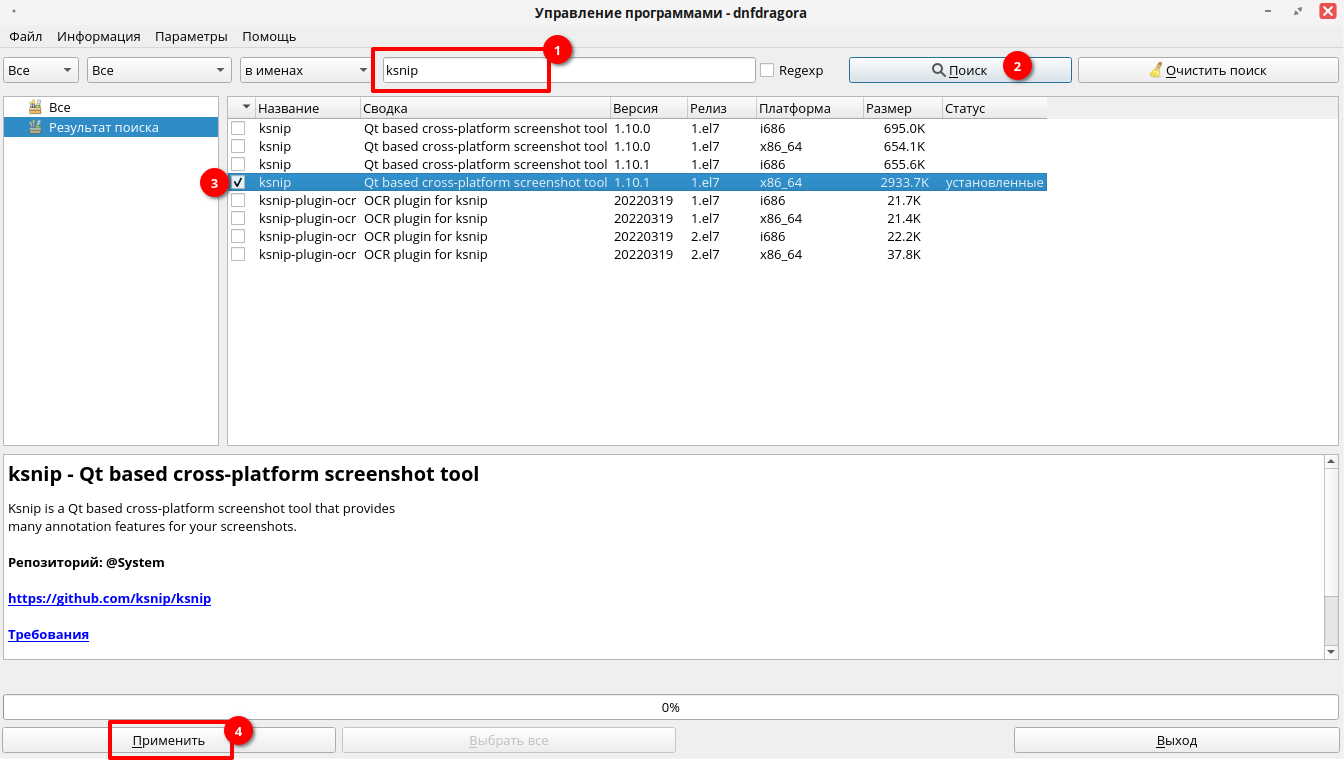
Для установки через терминал необходимо перейти в сеанс пользователя root:
su -
и выполнить команду:
dnf install ksnip
Дальнейшая работа в программе выполняется от локального пользователя.
После установки запустить программу можно через «Меню» - «Стандартные» - «Снимки экрана kSnip».
Основные возможности
При открытии программы появляется компактная панель.

Основные функции программы ksnip:
-
создание скриншотов различных областей экрана;
-
создание скриншотов активного окна;
-
создание скриншотов экрана целиком;
-
создание скриншотов всех экранов;
-
установка времени задержки перед созданием скриншота;
-
добавление графических элементов: надписей, стрелок, счётчиков и др.;
-
автоматическая загрузка скриншотов на сервис imgur.com, включая анонимный режим;
-
поддержка командной строки;
-
автоматическое сохранение скриншотов в заданную директорию;
-
автоматическое копирование скриншотов в буфер обмена;
-
печать скриншотов и экспорт в PDF/PS.
Ksnip позволяет создавать скриншоты различных областей экрана:
-
Произвольная прямоугольная область. Скриншот прямоугольной области, размер которой определяет сам пользователь.
-
Текущий экран. Скриншот всего рабочего стола.
-
Полноэкранный режим. Скриншот всех мониторов.
-
Активное окно. Скриншот отдельного окна.
В ksnip есть возможность выбирать тип создаваемого скриншота (1). Для создания скриншота нажмите кнопку «Создать» (2). При необходимости сохраните полученный скриншот (3).
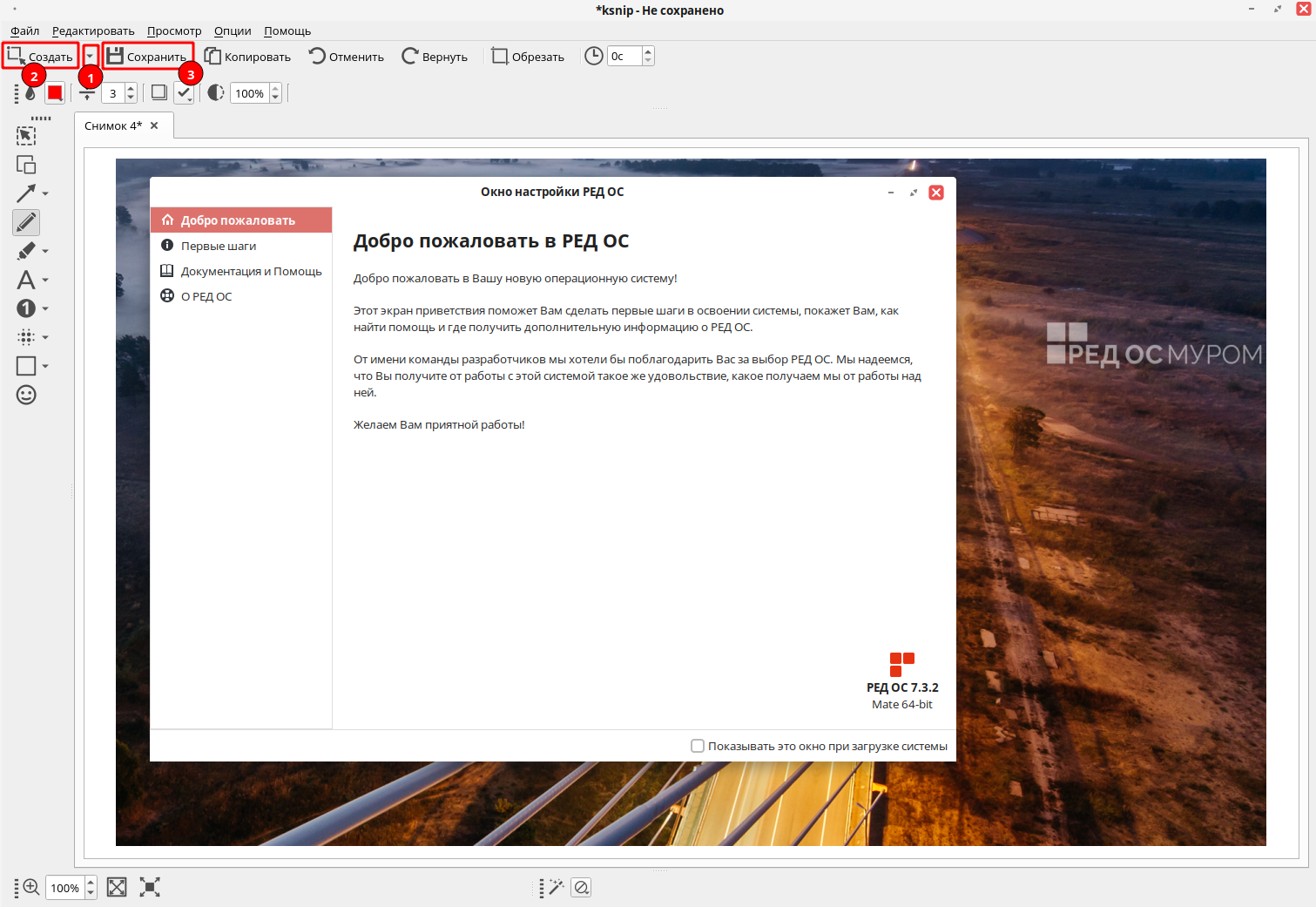
Ksnip обладает целым рядом инструментов для добавления аннотаций и графических элементов:
-
Инструмент «Выбор» (1) позволяет выделять созданные графические элементы на скриншоте;
-
Инструмент «Дублирование» (2) позволяет скопировать выделенную область на скриншоте и использовать её в качестве отдельного элемента;
-
Добавление стрелок и линий (3);
-
Произвольное рисование карандашом (4), линия имеет эффект сглаживания, степень сглаживания можно задать в настройках;
-
Элемент «Маркер» (5);
-
Добавление надписей (6);
-
Добавление нумерованных счётчиков (7);
-
Размытие областей на скриншоте (8);
-
Добавление прямоугольников и окружностей (9);
-
Добавление стикеров (10);
-
Таймер для установки задержки времени перед созданием скриншота (11);
-
Панель настройки выбранного инструмента (12);
-
Масштабирование (13);
-
Графические эффекты (14).
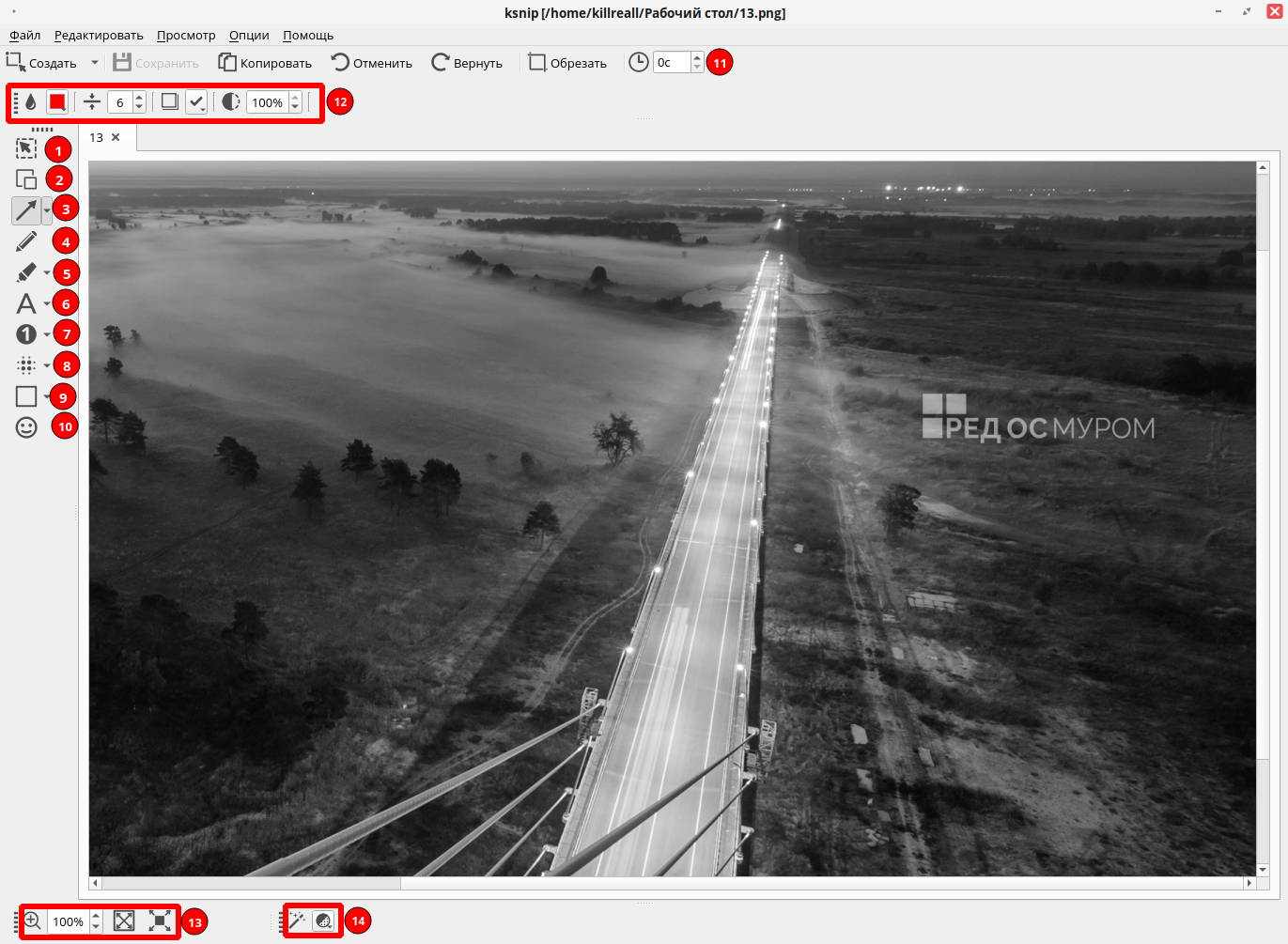
Скриншот может быть автоматически скопирован в буфер обмена и/или сохранен в заданную директорию. Также можно установить задержку создания скриншота по времени.
Для выгрузки на внешний ресурс есть соответствующий пункт в меню «Файл».
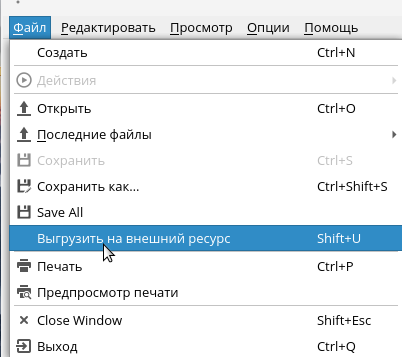
Скриншот также можно отправить на печать.
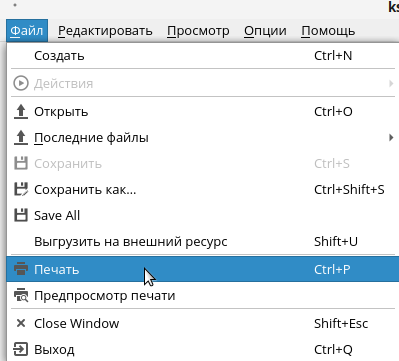
Через функцию печати можно осуществить экспорт скриншота в формат PDF.
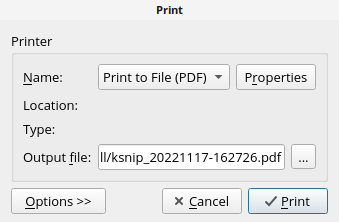
Дополнительные особенности:
-
Если при открытом скриншоте создать новый, то появится новая вкладка в основном рабочем поле. После этого можно перемещаться между несколькими скриншотами.
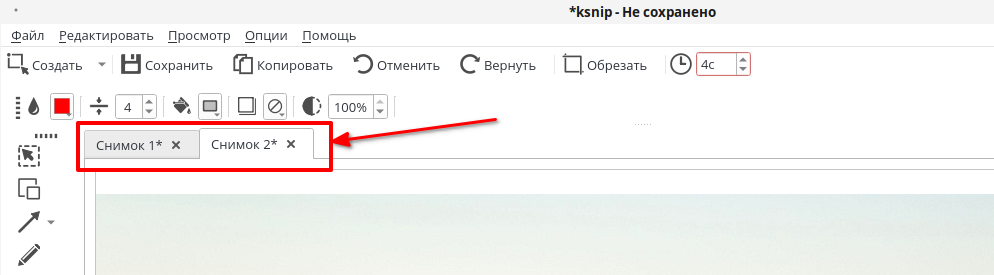
-
Программа сохраняет изображения до тех пор, пока не будет закрыта в системном трее.

Работа в ksnip через терминал
Программа ksnip поддерживает режим работы в терминале. Ниже приведены основные команды для работы.
Запуск выполняется командой:
ksnip
Вывод справочной информации:
ksnip --help
Вывод текущей версии приложения:
ksnip -v
Запуск выбора области скриншота:
ksnip -r
Создание скриншота в полноэкранном режиме, включая все мониторы:
ksnip -f
Сохранение скриншота в каталоге по умолчанию без открытия в редакторе:
ksnip -s
Расширенная настройка
В ksnip можно произвести более детальную настройку программы.

Например, можно настроить использование горячих клавиш для более удобной и практичной работы.
По умолчанию конфигурация горячих клавиш представлена следующим образом:
-
снимок выделенной области: Alt+Shift+R.
-
снимок последней области: Alt+Shift+L.
-
снимок всего экрана: Alt+Shift+F.
-
снимок текущего экрана: Alt+Shift+C.
-
снимок активного окна: Alt+Shift+A.
Можно настраивать Действия.
Действие – это своеобразный шаблон с предустановленными пользовательскими настройками. Оно позволяет оптимизировать и упростить создание скриншотов.
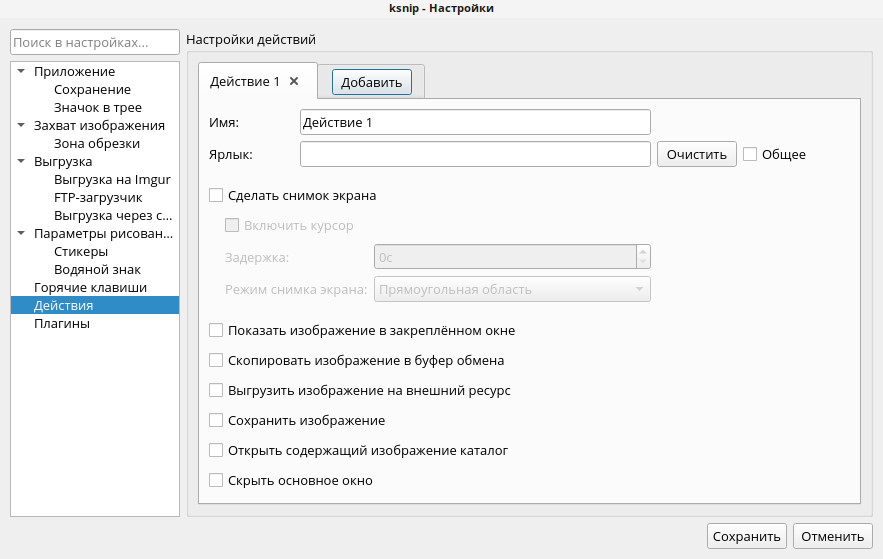
Таже в ksnip поддерживается функция добавления плагинов.
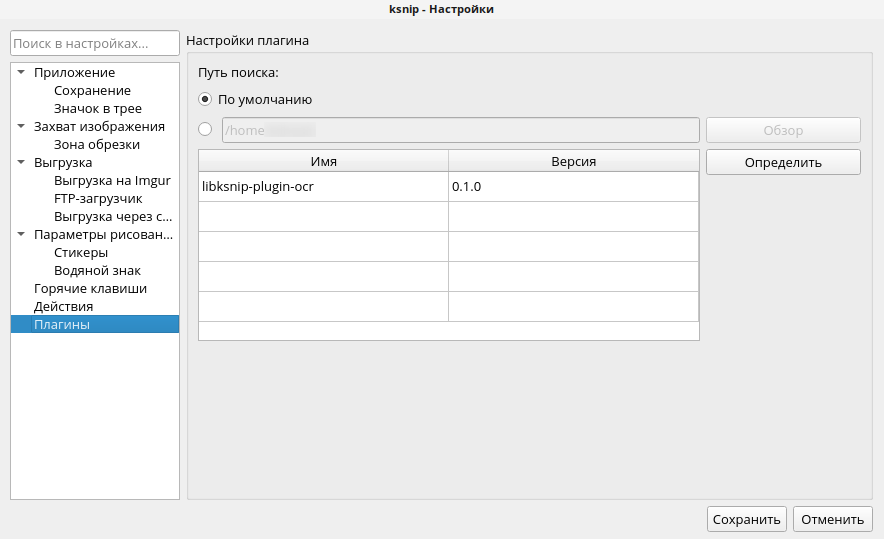
Дата последнего изменения: 09.09.2024
Если вы нашли ошибку, пожалуйста, выделите текст и нажмите Ctrl+Enter.

